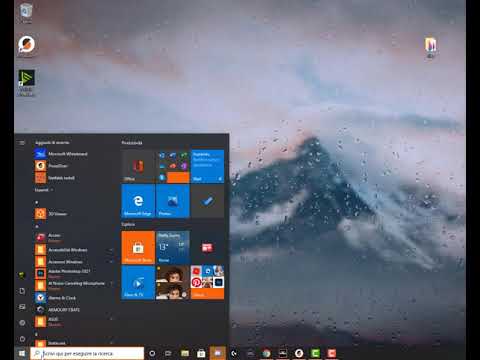I dati sono preziosi per tutti coloro che utilizzano un dispositivo per navigare quotidianamente sul Web. Sappiamo per certo che molte persone non hanno un piano dati illimitato, quindi per cavarsela devono vedere come usano i loro dati per continuare a guardare i video dei gatti su Facebook. Non è mai facile tenere insieme le cose, sai, monitorando l'utilizzo dei dati e tutto ciò che è relativo. Ma se si utilizza un dispositivo Windows 10 o Windows 10 Mobile, è facile gestire l'utilizzo dei dati. Vediamo come monitorare e salvare o conservare l'utilizzo dei dati 3G e LTE su Windows 10 e Windows 10 Mobile e risparmiare sull'utilizzo e sui costi della larghezza di banda.
Conserva l'utilizzo dei dati 3G e LTE su Windows 10

Cominciamo parlando di Windows 10 prima prima dell'opzione mobile.
Se stai correndo su un LTE o 3G rete, ti consigliamo di accendere Connessione misurata. Questo può essere fatto avviando l'app Impostazioni, quindi andando su Rete e Internet> Wi-Fi> Opzioni avanzate> Imposta come connessione a consumo. Basta attivare l'interruttore da Off a posizione On, e si dovrebbe essere a posto.
Questo post getterà più luce su come impostare Metered Connection in Windows 10 utilizzando Impostazioni o Prompt dei comandi.
La connessione misurata limita il numero di app che si connettono a Internet. Funziona molto bene, quindi aspettati di risparmiare qualche MB per tutto il giorno.
Se sei interessato a conoscere la quantità di dati che stai utilizzando, rintraccia la sezione Wi-Fi nell'app Impostazioni e fai clic su " Utilizzo dei dati. "Questa sezione dovrebbe fornire una panoramica della quantità di dati utilizzati in un periodo di 30 giorni.
Clicca su Dettagli di utilizzo dalla sezione Utilizzo dati. Una volta che tutto è stato caricato, tutti i software e le app relative a Internet saranno elencati e mostreranno la quantità di dati utilizzati.

Salva l'utilizzo dei dati 3G e LTE su Windows 10 Mobile Phone
Se sei un Windows 10 Mobile utente, saltare sopra impostazioni quindi scegli Rete e Wireless> Utilizzo dati. Qui gli utenti possono sapere quanti dati hanno usato, ma è anche possibile impostare manualmente un limite di dati.
Questa funzione consente all'utente di aggiungere la quantità di tempo per cui verranno eseguiti i dati. Gli utenti possono impostare per quanto tempo la rete consente l'esecuzione dei dati. Può essere di 30 giorni, una volta e illimitato. Gli utenti possono persino impostare i giorni manualmente, quindi se sei su un piano di 3 giorni, scegli 3 giorni e la quantità di dati dati per quei tre giorni.
Alcuni utenti potrebbero chiedersi quali app utilizzino più dati. È possibile capirlo cliccando su "Dettagli d'uso" sotto il Utilizzo dei dati opzione. Verrà caricato un elenco di app e avranno la quantità di dati utilizzata al loro fianco.
C'è un altro modo per conservare i dati su Windows 10 Mobile. Spegni semplicemente la tua funzionalità 3G o LTE quando non la usi. È il modo più sicuro di preservare, fidati di noi.
Questi strumenti gratuiti di monitoraggio della larghezza di banda potrebbero interessare anche alcuni di voi.
Articoli correlati:
- Utilizzo di connessioni misurate per dispositivi in Windows 8.1
- Come impostare la connessione misurata in Windows 10
- Come disabilitare i risultati della ricerca oltre le connessioni con contatore in Windows 8.1
- Impostazioni di rete e Internet in Windows 10
- Elenco dei migliori portafogli mobili in India per effettuare pagamenti online